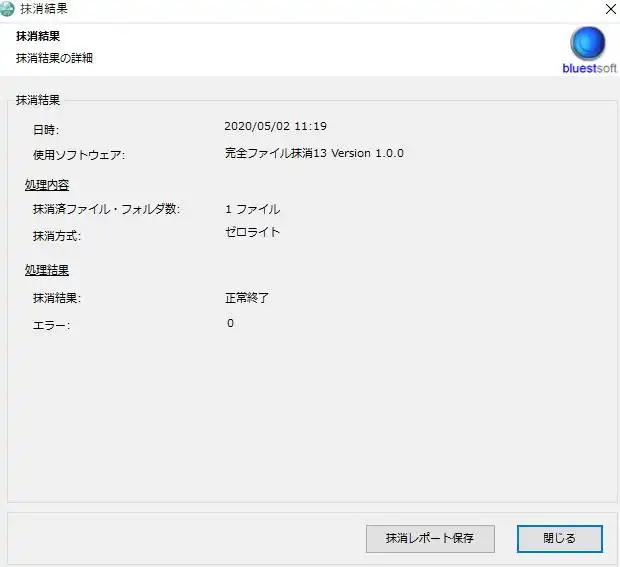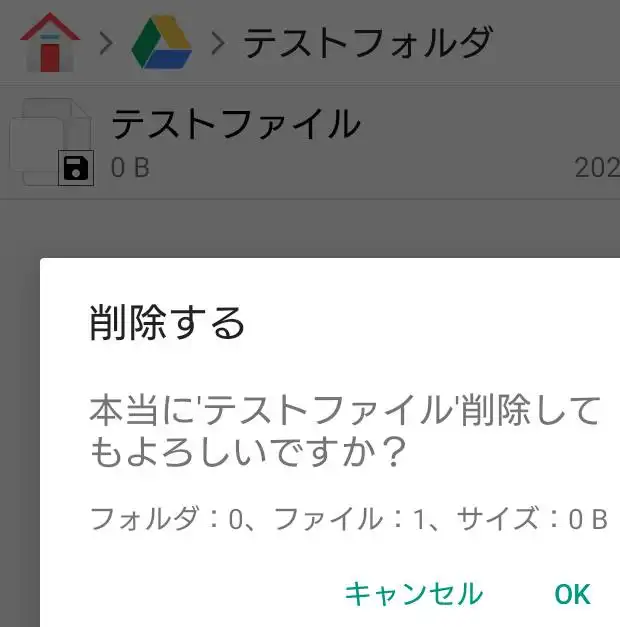コンピュータ機器を用いたデスクワーク作業を行っていく際に、
時より『ファイルの削除』をする必要が出てくる時があります。
パソコンに内蔵されたハードディスクドライブ(ローカルディスク)やUSB外付けのデータ記憶装置は
ファイルを保存できる最大容量が決まっていて長く使ううちにいずれは空き領域が埋まっていって、
使用領域で一杯になってしまいます。
また、たくさんのファイルの拡張子やアプリケーションソフトウェアのプログラムでHDDの容量を大幅に埋めていと
その分、PCの読み込み速度が遅くなりやすくなり、操作が不便に感じる場合もあります。
空き容量を増やす方法
・フォルダごとに重複している、同じ内容のファイルを削除する。
・不要なファイルやフォルダーを消去する。
・拡張子やディレクトリを別の外部のデータ記憶装置の方にコピー&ペーストで移行する。
・使わなくなったアプリケーションソフトをアンインストールする。
・ディスククリーンアップでドライブ全体の各ファイルを圧縮する。
しかし数百GB~数TBと相当な容量のデータをすでにパソコンに入れている場合、
一つ一つをチェックして的確に削除していくと膨大な時間と労力がかかってしまう
ケースもあるのですが、そんな時にはファイル削除ソフトウェアが役立ちます。
また、専門のデータ完全消去サービスで行ってもらうと、安全性もより確実です。
ユーティリティーの機能を用いた最適化
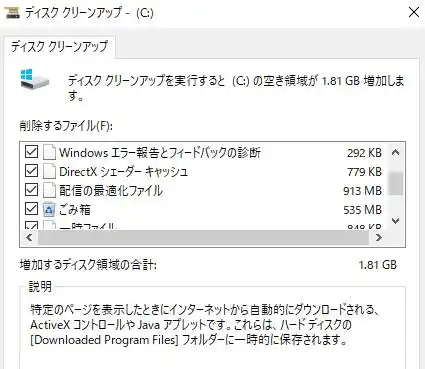
専用のツールには主に、
・ハードディスクの内部の大掃除、
・重複したファイル名のみ指定した消去作業、
・消せないファイルやフォルダーの強制削除、
・作成日/更新日や拡張子の種類など、いくつかの基準を組み合わせて
全体検索して特定のものを抹消、
・空きフォルダーなど不要な部分を一括で消す、
・重い画像などのファイルを高速で削除、
・これ以上ファイルを開かないようにする完全削除、
といったさまざまな機能の便利なソフトウェアがあります。
『窓の杜』といったオンラインサービスサイトで入手できるツールから、
PCショップの店頭に並んでいる市販のシェアウェアまでさまざまです。

主なユーティリティーに、CookiesCleaner、DateDeleteTool、DelPath、DiscRamble、
Filedeletion、FileHammer、ForceRecycleBin、データシュレッダー、空消しくん、強削、
やま同一ファイルチェック、再起動ごみばこ、重複ファイル削除ツール、などがあります。
また、データ記憶装置を安全に「完全破砕消去」で処分をする仕方について詳しくは、こちらの解説ページにて。
上記のような便利機能が全部一くくりに付いているような総合ソフトはあまりないのですが、
いくつかのソフトウェアを選んでダウンロードする、といった選び方で、
複数のツールを組み合わせて使用することで、上手なHDDの掃除の仕方ができます。
ただ うっかり操作を間違えて必要なファイルまで消去してしまわれないように、
ある程度慎重にソフトウェアでの作業を行うようにしましょう。
もし大事なファイルやプログラムソフトまで消してしまったら、すぐにシステムの復元を行ったり、
ファイル履歴やデータ復元ソフトでのファイルの復活、バックアップからの引き出し、
またはプロのデータ復旧サービス会社への依頼をされることをおすすめします。